Configurações de APN do eSIM para iOS
Configuração Manual
Se você não conseguir usar o QR Code, não tem problema — basta inserir os dados manualmente seguindo essas instruções.
-
Informações importantes
- Seu eSIM só poderá ser configurado após a conclusão do pagamento.
- Para habilitar o compartilhamento de internet do celular, siga as instruções de configuração manual até o final.
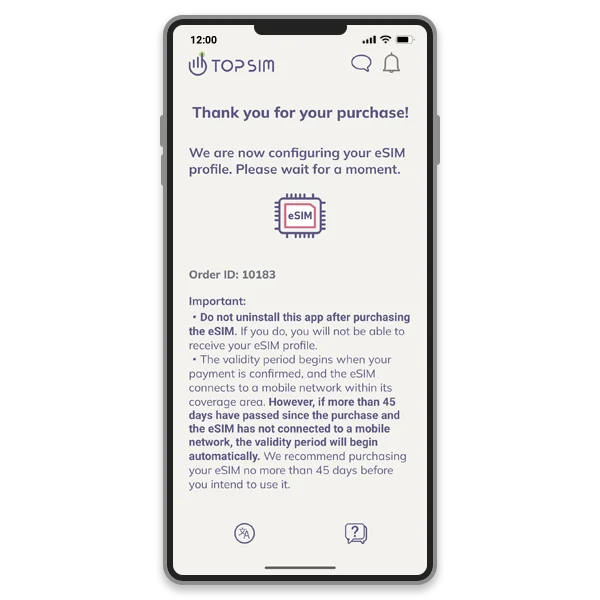
1. Após concluir o pagamento do eSIM, aguarde nesta tela enquanto o eSIM é configurado. Esse processo pode levar até 10 minutos.
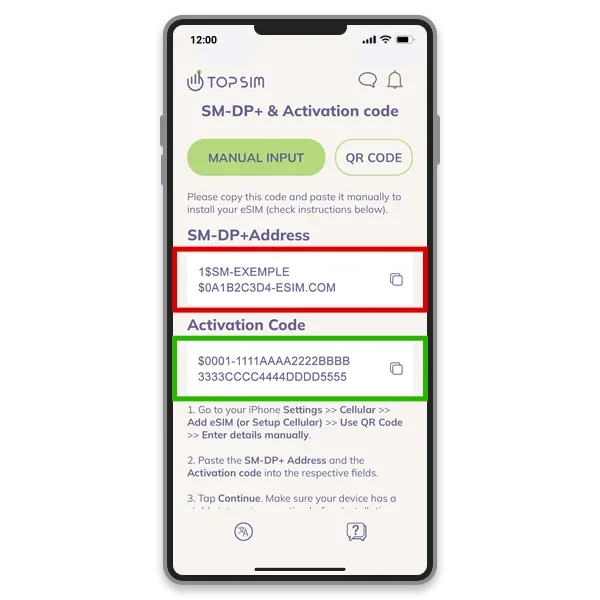
2. Toque no ícone de cópia para copiar o endereço SM-DP+.
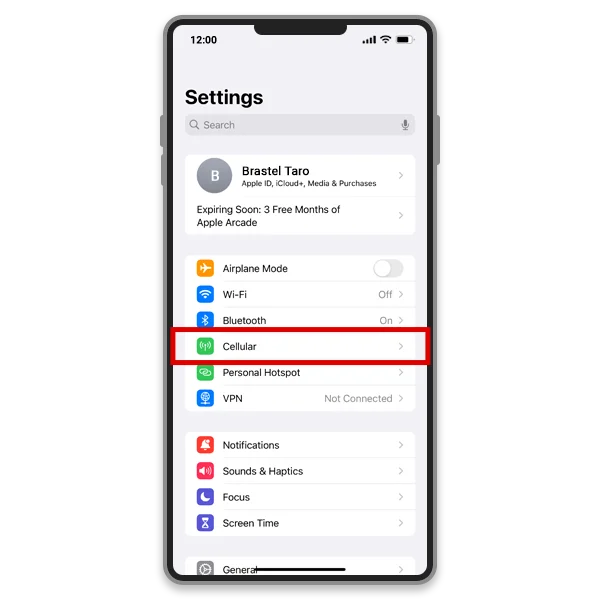
3. Acesse os Ajustes do seu iPhone. Toque em [Celular].
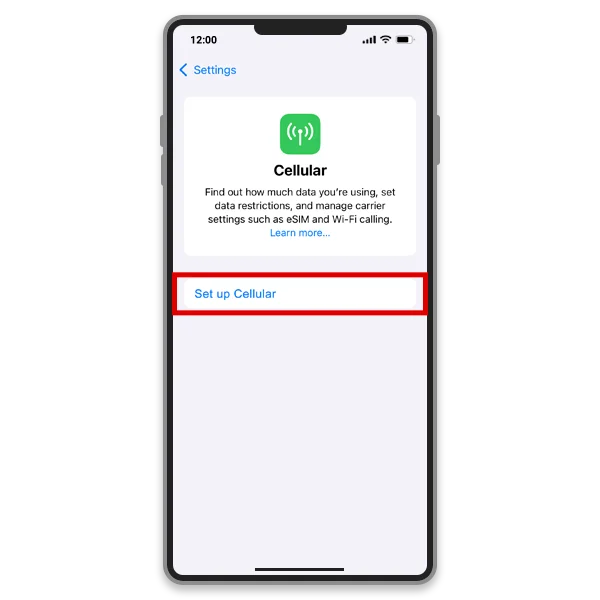
4. Toque em [Configurar celular] ou pule esta etapa se você já tiver instalado um SIM antes.
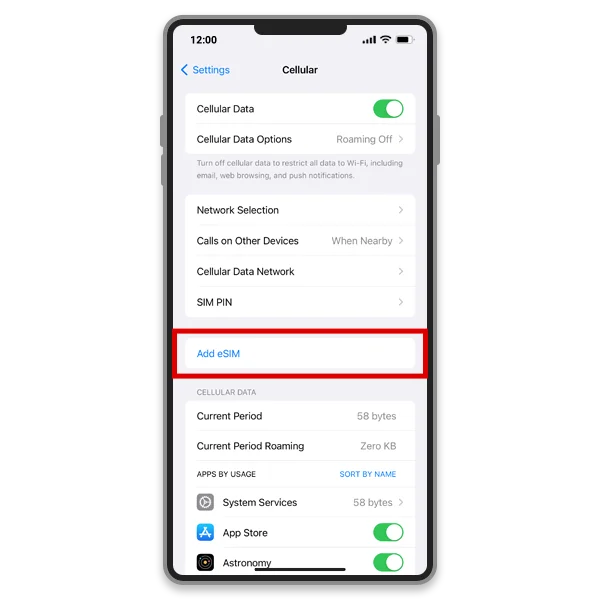
5. Toque em [Adicionar eSIM].
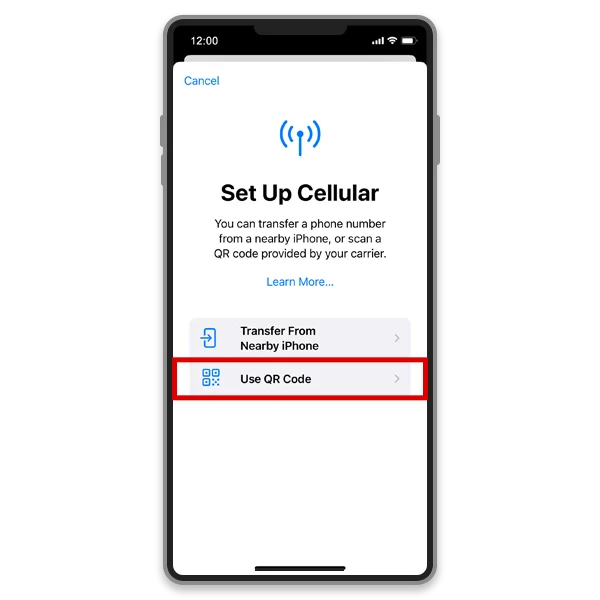
6. Toque em [Usar QR Code].
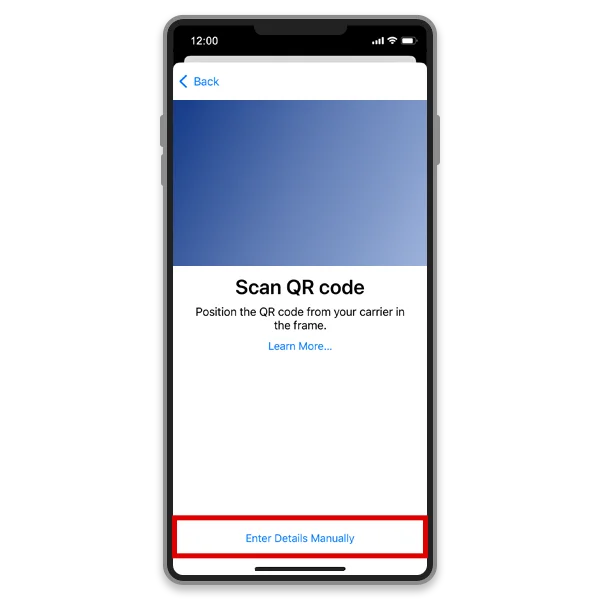
7. Toque em [Inserir detalhes manualmente].
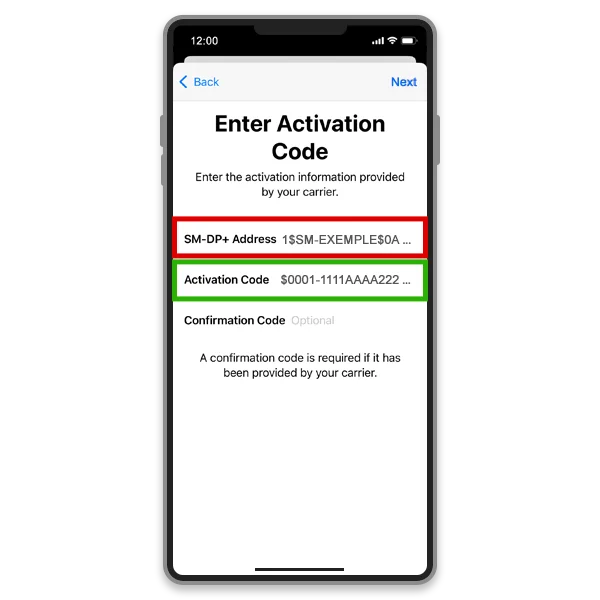
8. Cole o endereço SM-DP+ no primeiro campo.
Volte ao aplicativo e toque no ícone de cópia para copiar o código de ativação. (Etapa 2)
Em seguida, cole o código de ativação no segundo campo. Toque em [Avançar].
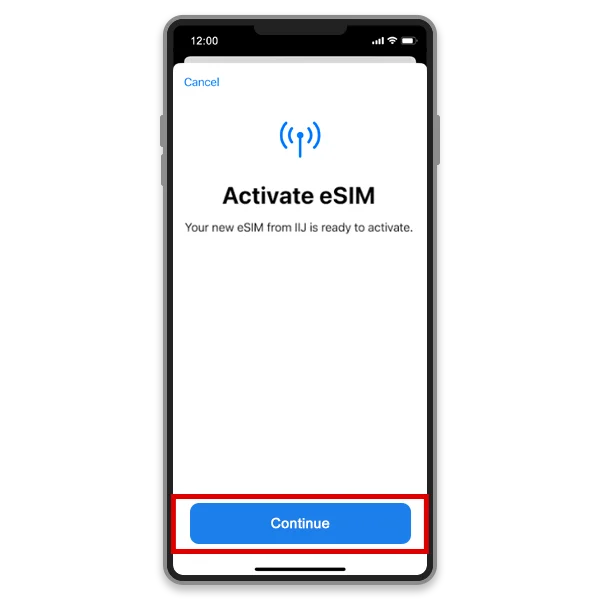
9. Toque em [Continuar].
Siga as instruções até chegar à página do Celular.
Certifique-se de que seu dispositivo tenha uma conexão de internet estável antes da instalação.
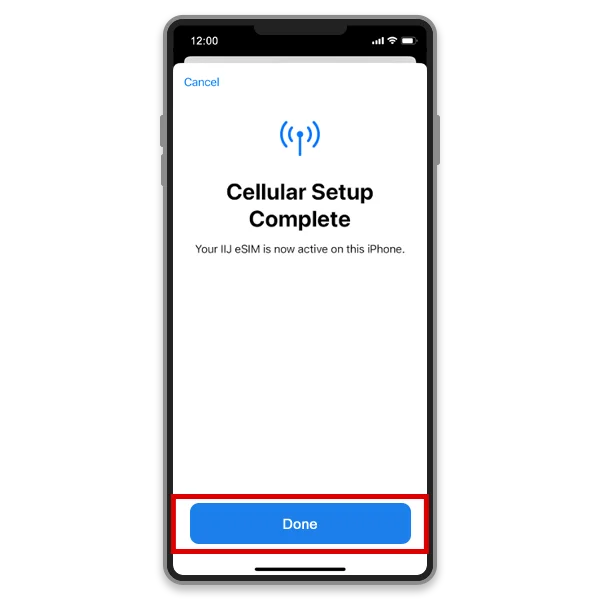
10. Toque em [Concluído].
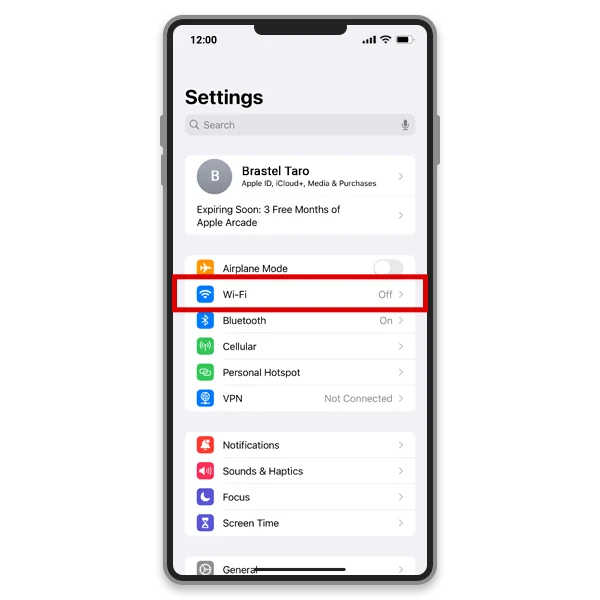
11. Acesse as configurações do seu celular e desative o Wi-Fi. Você está conectado!

Mesmo que o APN não esteja configurado nos campos "Dados Celulares" e "Configuração LTE " (Opcional), seu dispositivo ainda poderá se conectar à internet. Você só precisa inserir um APN manualmente se planeja usar tethering (compartilhamento de dados móveis com outros dispositivos).
Use estas configurações de APN, se necessário:
APN: vmobile.jp
Nome de usuário: vmobile@jp
Password: vmobile